win10无法完成更新正在撤销更改请不要关闭你的计算机如何处理
我们用完电脑的第一件事就是将电脑关机,但是关机的时候也会碰到一些问题,比如近日有win10系统用户在关机的时候,突然界面上一直显示无法完成更新正在撤销更改请不要关闭你的计算机,导致无法正常关机,要如何解决呢,今天就给大家详细介绍一下详细的解决方法给大家参考。
方法如下:
方法一:做一个备份
步骤一:确认更新服务是否正常。
1、按“Windows+R”输入“services.msc”打开服务。
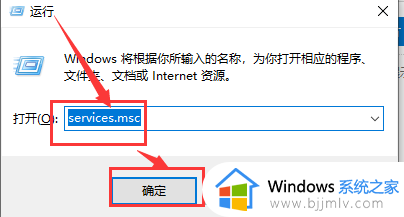
2、确认Background Intelligent Transfer Service服务、Cryptographic服务、
Software Protection服务、Windows Update服务,对应的状态栏都处于“已启动”。
如果发现以上某服务被【禁用】,点击对应的服务,并右击,选择【启动】。
更改后,再次查看,确保以上服务的状态为【已启动】。
步骤二:重命名SoftwareDistribution文件夹
1. 在服务中禁用Windows Update服务后,打开C:\Windows右键点击SoftwareDistribution选择重命名。
2. 重命名完成后重新启用Windows Update服务。
步骤三:修复组件
同时按下“Win键+X”,选择命令提示符(管理员),然后输入以下指令(也可以右键复制粘贴):
Dism /Online /Cleanup-Image /CheckHealth
Dism /Online /Cleanup-Image /RestoreHealth
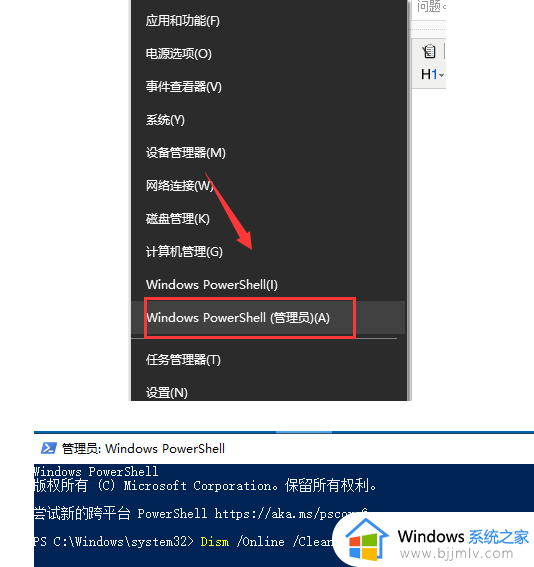
方法二:
1、快捷键“Win+i”打开设置,选中“更新和安全”。
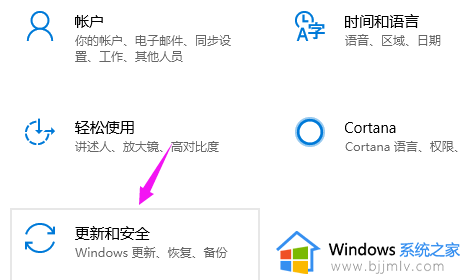
2、点开下“更新和安全”后,我们继续点下“高级选项”。
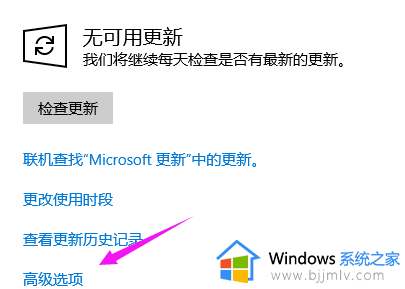
3、点下“高级选项”之后,我们看到“自动更新通知”及“自动下载”开着。
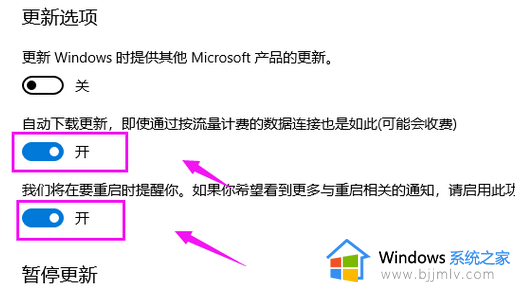
4、我们就要将“自动更新通知”及“自动下载”关闭掉,到这里就解决了该问题。
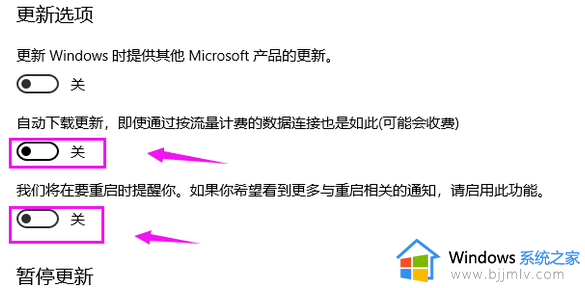
上述给大家介绍的就是win10无法完成更新正在撤销更改请不要关闭你的计算机的详细解决方法,大家有碰到一样情况的话,不妨参考上述方法步骤来进行解决。
win10无法完成更新正在撤销更改请不要关闭你的计算机如何处理相关教程
- win10无法完成更新正在撤销更改无限重启如何解决?
- win10家庭版无法完成更新正在撤销更改怎么办
- win10无法更新正在撤销更改怎么办 win10更新失败正在撤销更改如何解决
- win10更新一直显示正在准备windows请勿关闭计算机的解决教程
- win10关机正在准备windows请勿关闭计算机怎么办 w10关机提示正在准备windows如何处理
- win10这可能需要几分钟 请勿关闭电脑怎么办 win10系统一直显示“正在准备windows请不要关机”如何处理
- win10正在准备windows请勿关闭计算机怎么解决
- win10如何彻底关闭更新 win10完全关闭自动更新的方法
- win10你计算机上一个有效的策略如何处理 win10电脑弹出你计算机上一个有效的策略怎么解决
- win10正在配置更新怎么取消 win10正在配置更新如何关闭
- win10如何看是否激活成功?怎么看win10是否激活状态
- win10怎么调语言设置 win10语言设置教程
- win10如何开启数据执行保护模式 win10怎么打开数据执行保护功能
- windows10怎么改文件属性 win10如何修改文件属性
- win10网络适配器驱动未检测到怎么办 win10未检测网络适配器的驱动程序处理方法
- win10的快速启动关闭设置方法 win10系统的快速启动怎么关闭
热门推荐
win10系统教程推荐
- 1 windows10怎么改名字 如何更改Windows10用户名
- 2 win10如何扩大c盘容量 win10怎么扩大c盘空间
- 3 windows10怎么改壁纸 更改win10桌面背景的步骤
- 4 win10显示扬声器未接入设备怎么办 win10电脑显示扬声器未接入处理方法
- 5 win10新建文件夹不见了怎么办 win10系统新建文件夹没有处理方法
- 6 windows10怎么不让电脑锁屏 win10系统如何彻底关掉自动锁屏
- 7 win10无线投屏搜索不到电视怎么办 win10无线投屏搜索不到电视如何处理
- 8 win10怎么备份磁盘的所有东西?win10如何备份磁盘文件数据
- 9 win10怎么把麦克风声音调大 win10如何把麦克风音量调大
- 10 win10看硬盘信息怎么查询 win10在哪里看硬盘信息
win10系统推荐